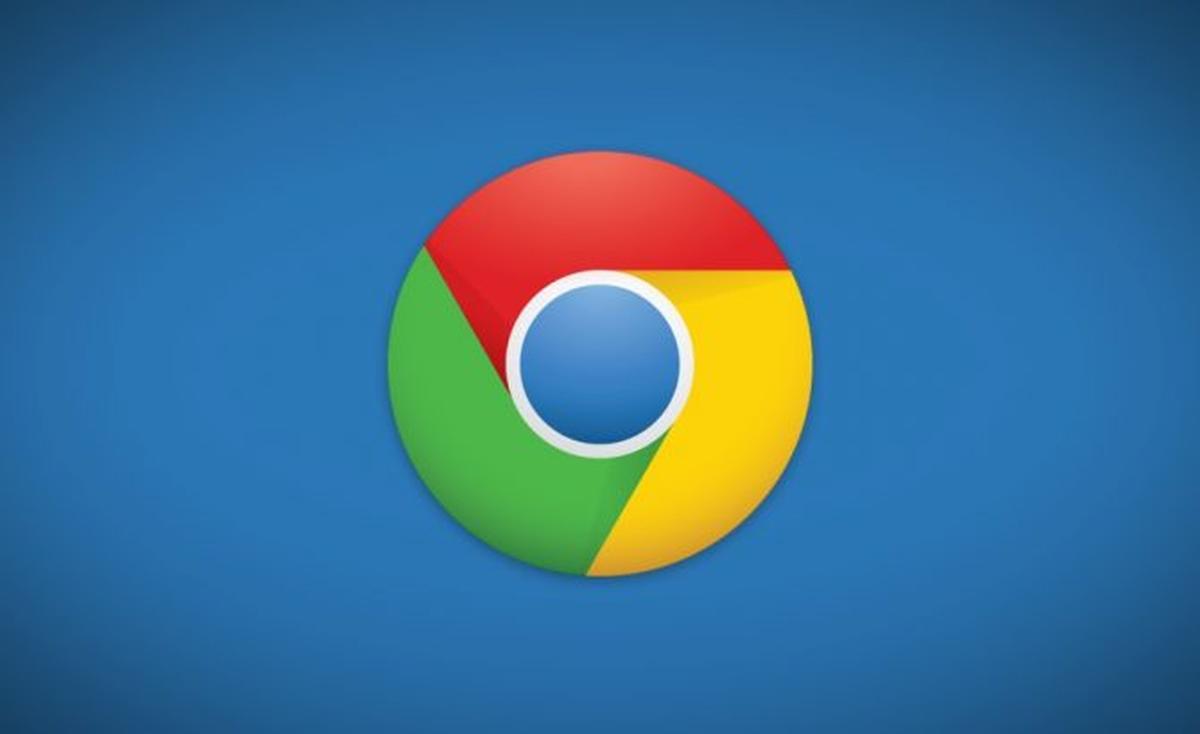Google nimmt immer wieder Änderungen am Chrome-Browser vor, wobei nicht alle vermeintlichen Verbesserungen immer einen Jubelschrei bei den Nutzern auslösen – ganz im Gegenteil. Vor wenigen Monaten hat Google gegen den Willen der Nutzer die URL in der Omnibox gekürzt und zeigt seitdem standardmäßig nicht mehr alle Teile der Webadresse an. Mit einem kleinen Trick lässt sich das nach wie vor rückgängig machen und das alte Verhalten wiederherstellen.
Die Chrome-Adressleiste, auch besser bekannt als Omnibox, kann wirklich sehr praktisch sein und viele Vorteile bieten. In den letzten Wochen haben wir euch eine Reihe von Möglichkeiten vorgestellt, noch mehr aus der Adressleiste herauszuholen. Die Tipps findet ihr im Folgenden. Leider hat sich Google aber auch dazu entschieden, einen wichtigen Bestandteil zu kürzen.
- Google Chrome: So könnt ihr euren Browserverlauf schnell und einfach über die Adressleiste durchsuchen
- Google Chrome: So lassen sich sehr leicht zahlreiche Suchmaschinen mit eigenem Kürzel anlegen
- Google Chrome: Tipps & Tricks rund um die Favoritenverwaltung
Die Adressleiste gehört zu den Bestandteile eines jeden Browsers, der sich Anbeginn des Webs nicht grundlegend geändert hat. In der Adressleiste ist ziemlich exakt die Internetadresse der aktuell geöffneten Webseite zu sehnen – inklusive aller Details. Diese reichen vom Protokoll über die Subdomain und der eigentlichen Homepage-Adress bis hin zur Top-Level-Domain und den vielen angehangenen Parametern. Für erfahrene Nutzer problemlos lesbar, für manch andere vielleicht ein Buch mit sieben Siegeln. Aber das macht nichts.
Google hat vor einigen Monaten damit begonnen, die in der Adressleiste angezeigte URL zu kürzen, in dem das http:// bzw. https:// sowie Standard-Subdomains einfach weggelassen wurden. Details dazu findet ihr in diesem Artikel. Dem weniger erfahrenen Nutzer wird das nicht viel ausmachen, aber viele andere sind damit nicht zufrieden und müssen nun mit einer schlechteren Usability leben. Die vollständige Adresse wird erst nach einem Klick in die Adressleiste freigegeben.
Weil Google das leider nicht optional abschalten lässt, gab es von Beginn an einen Workaround mit den Chrome-Flags, aber dieser funktioniert nun nicht mehr. Mit einem Trick lässt es sich weiterhin nutzen, dieser sollte aber nur von erfahrenen Nutzern durchgeführt werden, da ihr eventuell sonst Probleme mit dem Browser bekommen könnt.
Der Trick funktioniert nicht mehr, weil Google die Flags aus der Auflistung entfernt hat, sie werden aber nach wie vor vom Browser beachtet und können nun einfach über einen Umweg manuell aktiviert werden. Führt dazu die folgenden Schritte durch. Macht euch auf jeden Fall eine Sicherheitskopie der Local State-Datei, die ihr – falls es doch nicht funktioniert, einfach wiederherstellen könnt.
- Sucht auf dem Computer nach der „Local State“-Datei, die sich unter Windows in diesem Ordner befinden sollte: (C:\Users\BENUTZERNAME\AppData\Local\Google\Chrome\User Data
- Erstellt eine Sicherheitskopie dieser Datei, weil wir diese bearbeiten. Sollte es schiefgehen, lässt sich die Datei einfach wiederherstellen und es ist nichts passiert!
- Sucht nach dem enabled_labs_experiments-Array. Dahinter befinden sich alle von euch aktivierten Flags im Browser
- Fügt in diese Liste die Einträge „omnibox-ui-hide-steady-state-url-scheme@2“ und „omnibox-ui-hide-steady-state-url-trivial-subdomains@2“ ein. Mit Anführungszeichen! Siehe obigen Screenshot.
- Jetzt den Chrome-Browser schließen und dann erst die Datei speichern. Wichtig, nicht andersherum.
- Jetzt den Browser neu starten. Die Adressleiste sollte nun wieder die volle URL anzeigen
Wie lange das funktioniert, lässt sich leider nicht sagen. Vielleicht ist es eine Dauerlösung, vielleicht funktioniert es so lange bis Google eine Option in die Einstellungen packt oder vielleicht funktioniert es auch morgen schon nicht mehr. Jeder Tag mit etwas mehr Komfort zählt 🙂
Siehe auch
» Google Chrome: Tab versehentlich geschlossen? So lässt sich der zuletzt geschlossene Tab erneut öffnen